Převod souboru FBX do U3D
Jak převést FBX 3D soubory na U3D pro vložení interaktivních modelů do PDF dokumentů.
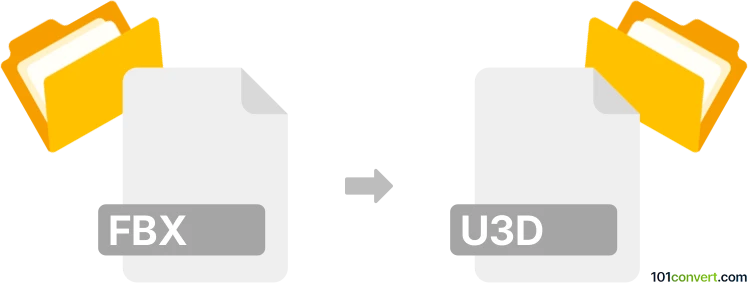
Jak převést soubor fbx do formátu u3d
- Ostatní konverze souborů
- Dosud nehodnoceno.
101convert.com assistant bot
17 hod.
Porozumění formátům souborů FBX a U3D
FBX (Filmbox) je oblíbený 3D formát souborů vyvinutý společností Autodesk, široce využívaný pro výměnu 3D assetů mezi různým softwarem pro modelování, animaci a vývoj her. Podporuje složitou geometrii, textury, animace a informace o scéně.
U3D (Universal 3D) je otevřený standard 3D formátu souborů navržený pro ukládání a výměnu 3D dat. U3D je běžně použit pro vložení interaktivních 3D modelů do PDF dokumentů, což z něj činí preferovanou volbu pro technickou dokumentaci a prezentace.
Proč převádět FBX na U3D?
Převod FBX na U3D je nezbytný, když chcete vložit interaktivní 3D modely do PDF souborů pro sdílení, dokumentaci nebo prezentace. U3D je podporován prohlížeči PDF jako Adobe Acrobat, což umožňuje uživatelům přímo interagovat s 3D obsahem v rámci dokumentů.
Jak převést FBX na U3D
Přímý převod z FBX na U3D není většinou nativně podporován většinou 3D softwarů. Běžný pracovní postup zahrnuje mezikrok:
- Převést FBX do formátu podporovaného exportéry U3D, například OBJ nebo DAE (Collada).
- Použít nástroj, který umí načíst meziformát a exportovat do U3D.
Doporučený software pro převod FBX na U3D
- Blender: Načtěte svůj FBX soubor do Blenderu a poté jej exportujte jako OBJ nebo DAE. Blender je zdarma a podporuje širokou škálu 3D formátů.
- MeshLab: Použijte MeshLab pro import OBJ nebo DAE souboru a export do U3D. MeshLab je také zdarma a podporuje export U3D.
- PDF3D ReportGen: Tento komerční software může přímo převádět FBX soubory do U3D a vložit je do PDF dokumentů. Nabízí efektivní pracovní postup pro profesionální použití.
Krok za krokem převod pomocí Blenderu a MeshLab
- Otevřete Blender a použijte File → Import → FBX pro načtení vašeho FBX souboru.
- Exportujte model jako OBJ pomocí File → Export → Wavefront (.obj).
- Otevřete MeshLab a použijte File → Import Mesh pro načtení OBJ souboru.
- Exportujte jako U3D pomocí File → Export Mesh As → U3D.
Tipy pro úspěšný převod
- Zkontrolujte kompatibilitu, například nepodporované materiály nebo animace, protože U3D má oproti FBX určitá omezení.
- Optimalizujte svůj model snížením počtu polygonů a zjednodušením textur pro lepší výkon v PDF prohlížečích.
- Otestujte finální U3D soubor vložením do PDF a prohlížením v Adobe Acrobat, abyste zajistili správnou funkčnost.
Poznámka: Tento záznam konverze fbx na u3d je neúplný, musí být ověřen a může obsahovat nepřesnosti. Níže prosím hlasujte, zda pro vás byly tyto informace užitečné nebo ne.